La instalación y desinstalación de aplicaciones en Windows puede ser rápida y fácil cuando solo ocurre una vez, pero ¿qué sucede cuando es posible que deba realizar estas acciones de forma masiva? Este puede ser un proceso tedioso y lento, por lo que le enseñaremos cómo hacerlo rápidamente.
No hay nada intrínsecamente dañino en la descarga e instalación de aplicaciones una por una o en el uso de la opción de desinstalación integrada de Windows para eliminar una aplicación que no le gusta. De hecho, a veces es mejor hacer esto para casos individuales, porque no será efectivo colectivamente. Verificar Las mejores formas de desinstalar aplicaciones integradas y de terceros de Windows 11.

Aquí se explica cómo instalar y desinstalar aplicaciones de Windows de forma masiva.
Cómo instalar aplicaciones de forma masiva en Windows
La instalación de una sola aplicación puede tomar algunos minutos de su día, pero imagine cuánto tiempo pasa haciéndolo varias veces. El problema es que debe sentarse en el escritorio, hacer clic manualmente en las indicaciones que se muestran y descargar los archivos necesarios.
Es posible que deba hacer esto cuando obtenga un nuevo dispositivo, haga una reinstalación limpia de su sistema actual o configure una red de dispositivos. Realmente no hay necesidad de pasar por repeticiones gracias a dos excelentes utilidades a tu disposición para ayudarte: Windows Package Manager y Ninite. Verificar Los mejores sitios web útiles que hacen la vida más fácil.
Opción 1: instalar varias aplicaciones con el Administrador de paquetes de Windows
En 2020, Microsoft presentó la herramienta Administrador de paquetes de Windows (comúnmente conocida como winet). Es una herramienta que te permite instalar aplicaciones usando una línea de comandos y está disponible en Windows 10 y Windows 11.
Para usarlo, realice una búsqueda en el sistema de cmd , luego haga clic derecho en el resultado y seleccione Ejecutar como administrador. Primero, necesita saber la ID de las aplicaciones que desea instalar. Para ver una lista de todo, de la A a la Z, ingrese lo siguiente:
winget search | sort
Para obtener un resultado más preciso, busque por nombre de aplicación con el siguiente comando:
winget search app
Reemplace "aplicación" con el nombre de la aplicación (por ejemplo, "Zoom" o "Firefox"). Esto generará una lista de todas las aplicaciones que coinciden con el término de búsqueda. Seleccione la aplicación que desee y anote su ID. A continuación, ejecute el siguiente comando, reemplazando "id" con lo que acaba de anotar.
winget install id
Pero estamos aquí para hacerlo a granel. Como tal, use el siguiente comando, reemplazando 'id' nuevamente. Este ejemplo instala tres aplicaciones, pero puede repetir el formato para instalar tantas como desee.
winget install id -e && winget install id -e && winget install id -e
Si desea evitar buscar a través del símbolo del sistema para encontrar identificadores de paquetes y crear el script por lotes manualmente, esto es perfectamente comprensible. usar instalar win , que le permite seleccionar las aplicaciones que desea (y elegir entre paquetes prefabricados), luego copie el código en el símbolo del sistema.
Para obtener más instrucciones al respecto, consulte nuestra guía sobre Cómo instalar aplicaciones de forma masiva en Windows.
Opción 2: instalar múltiples aplicaciones usando Ninite
Si encuentra que el Administrador de paquetes de Windows es demasiado complicado, es comprensible. La alternativa es utilizar Ninite, una aplicación de terceros que instala aplicaciones de Windows de forma masiva.
El único inconveniente es que Ninite No ofrece una lista extensa como el Administrador de paquetes de Windows, pero tiene algunas de las aplicaciones más populares: navegadores, aplicaciones de mensajería, edición de fotos, herramientas de seguridad y más.
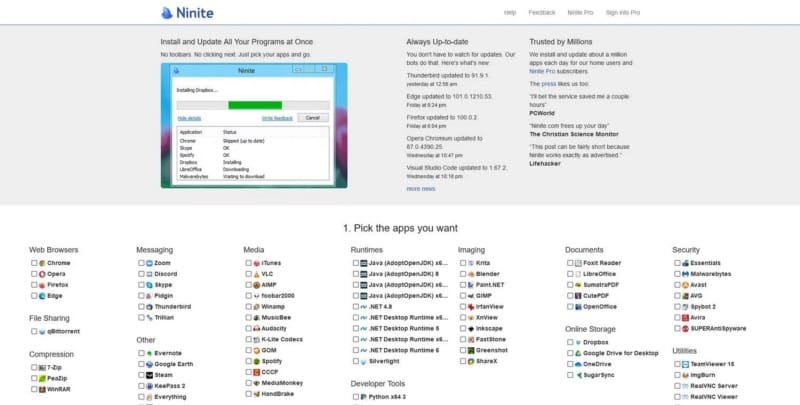
En el sitio web de Ninite, puede seleccionar las aplicaciones que desee y luego tocar Consiga su Ninite. Compilará un archivo ejecutable único y todo lo que tiene que hacer es ejecutarlo. No tienes que estresarte por nada más; Instala todo en segundo plano.
Ninite detecta automáticamente la versión de bits de su sistema operativo, lo que significa que la compatibilidad no es una preocupación. También rechazará cualquier aplicación no deseada que el instalador quiera adjuntar, lo que significa que obtienes exactamente lo que pides.
Cómo desinstalar aplicaciones de forma masiva en Windows
Por el contrario, es posible que desee eliminar varias aplicaciones a la vez. La opción de desinstalación de Windows se puede usar y proporciona todo lo que un usuario normalmente necesitaría, pero no es excelente. A veces puede dejar carpetas y piezas de datos sobrantes; A veces puede encontrar un error que le impide desinstalar algo por completo.
Hay muchas aplicaciones disponibles que lo ayudan a desinstalar varias, pero echemos un vistazo a dos de las más populares: Absolute Uninstaller e IObit Uninstaller.
Opción 1: Desinstalador absoluto
Absolute Uninstaller Es una opción que le permite eliminar aplicaciones sin dejar rastros. Descarga la aplicación gratuita y ejecuta el instalador. Una vez lanzado, Absolute Uninstaller compila una lista de todo lo instalado en su sistema.
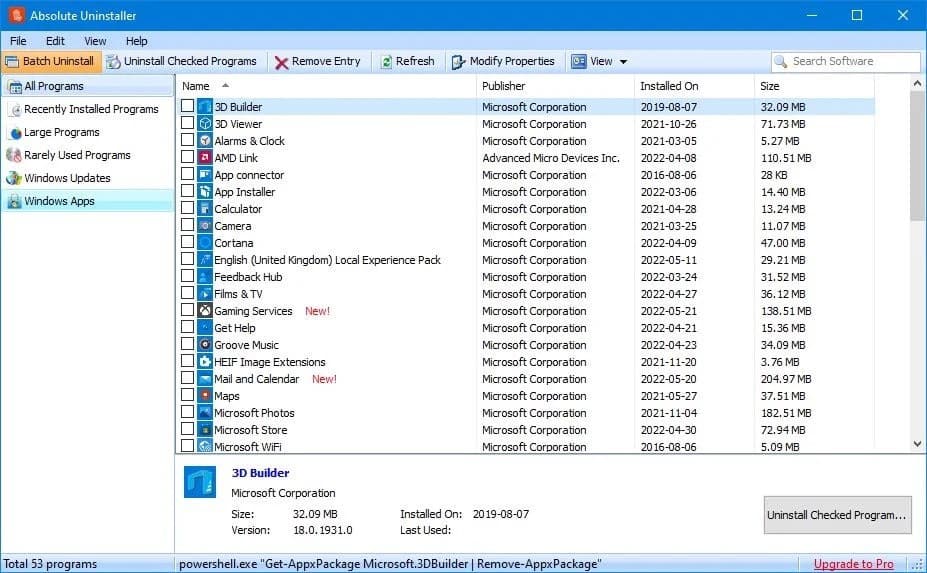
Aunque puede eliminar aplicaciones individuales, no estamos aquí para eso. En el menú superior, seleccione Desinstalar lotes Aparecerán casillas de verificación junto a cada aplicación. Selecciona lo que quieras eliminar y toca Desinstalar programas marcados Cuando estes listo.
También puede usar los botones de la izquierda para ordenar las aplicaciones por instalación reciente, uso poco frecuente y tamaño de archivo grande. Fácilmente, incluso puede filtrar aplicaciones de Windows y deshacerse de las preinstaladas en su sistema. Verificar Las mejores formas de crear una lista de todas las aplicaciones instaladas en Windows.
Opción 2: desinstalar varias aplicaciones con IObit Uninstaller
IObit Uninstaller Es otra aplicación gratuita que puede desinstalar aplicaciones de Windows a granel. Descargue el archivo y ejecute el instalador; asegúrese de que Bloatware no esté seleccionado como una recomendación de IObit.
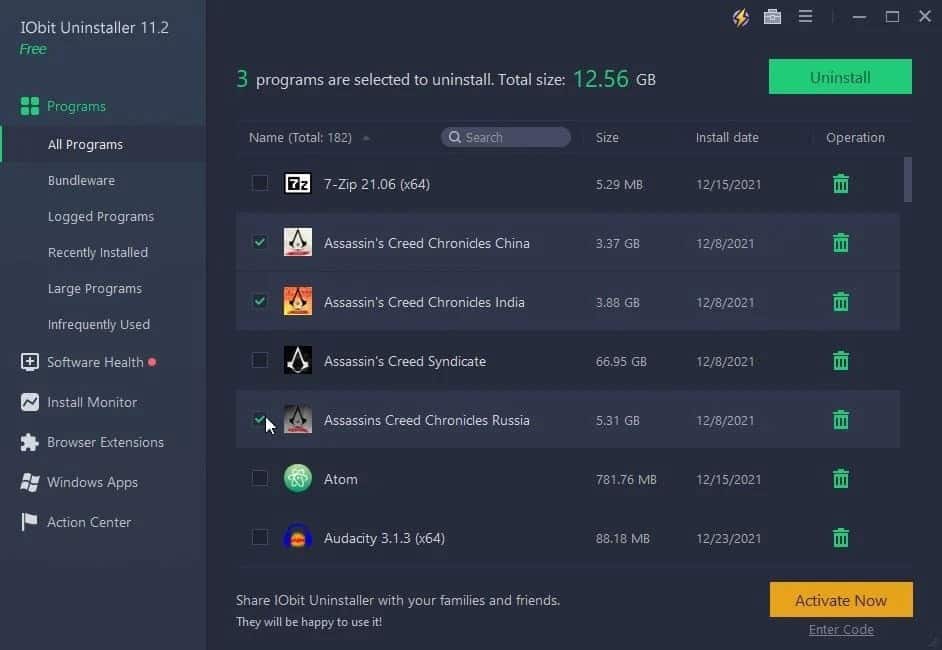
IObit Uninstaller le muestra todo lo que está instalado en el sistema, incluido el tamaño de la aplicación, la fecha de instalación y la versión. Para la eliminación masiva, marque la casilla de verificación junto a las aplicaciones que desea desinstalar. Realizará un seguimiento de la cantidad de aplicaciones que ha seleccionado en la parte superior, junto con el tamaño total del archivo. Cuando estés listo, toca desinstalar.
Al igual que Absolute, IObit le permite clasificar por aplicaciones instaladas recientemente, grandes y poco utilizadas. Para obtener una descripción completa, consulte nuestra guía sobre Cómo desinstalar con IObit.
Elimine fácilmente los archivos basura de su computadora
Una vez que descubra la capacidad de instalar y desinstalar en masa, no volverá al método estándar. Es un proceso rápido y fácil de hacer todo a la vez. El administrador del sistema encontrará divertida la capacidad de implementar el mismo conjunto de aplicaciones en varias computadoras, mientras que al usuario le encantará la capacidad de deshacerse rápidamente de algunas descargas inútiles y de las aplicaciones preinstaladas del fabricante. Ahora puedes ver Algunos de los mayores problemas de Windows 11 que Microsoft necesita solucionar.







